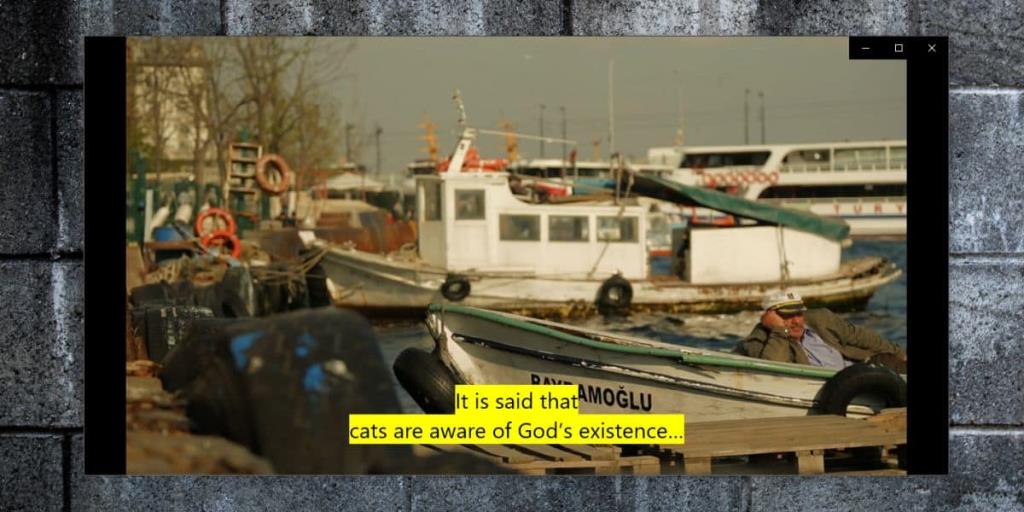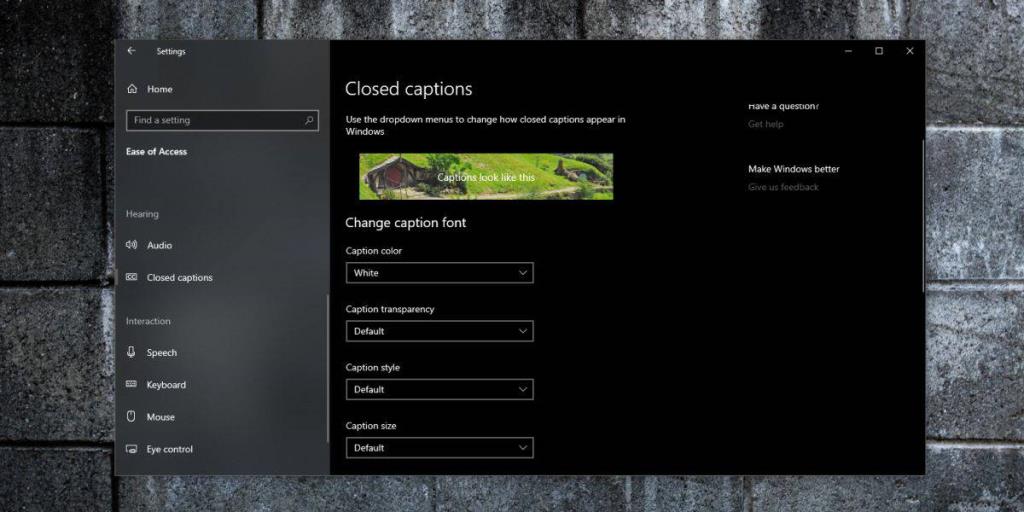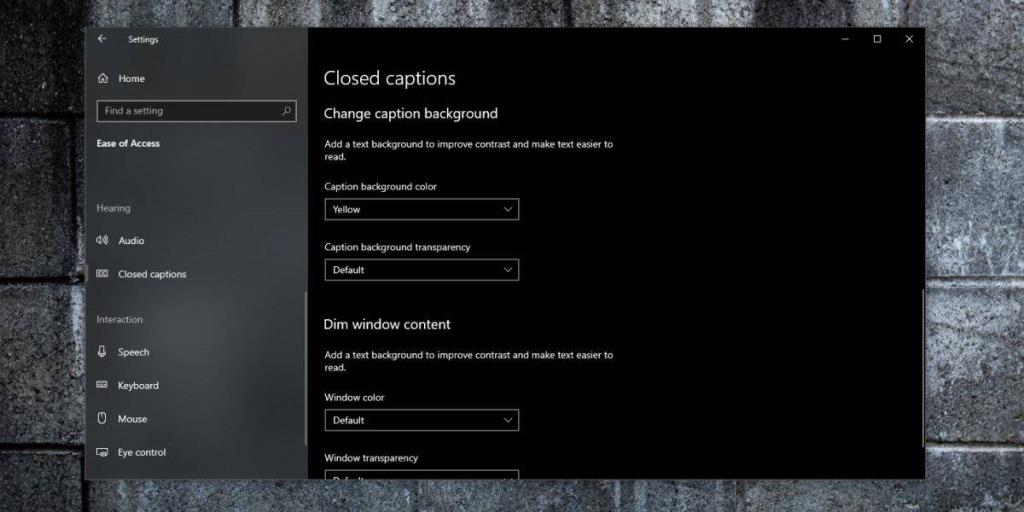Die Movies & TV-App ist ein Schritt nach unten vom Windows Media Player, verfügt jedoch über bestimmte Funktionen, die WMP nicht hatte. Es lässt Sie benutzerdefinierte Untertitel laden und unterstützt das MKV-Format.
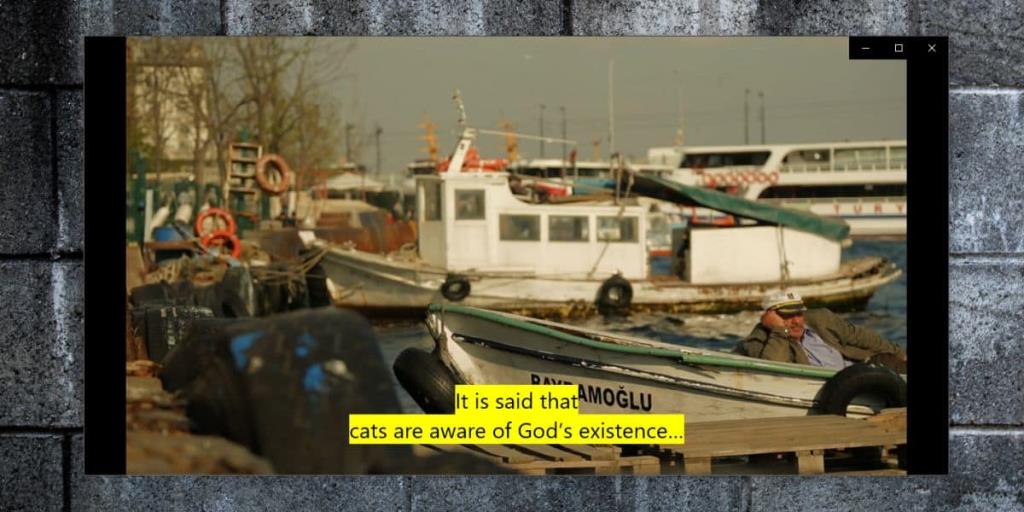
Die Untertitel in der Movies & TV-App scheinen einfach zu sein; Sie können eine Datei Ihrer Wahl auswählen und zwischen verschiedenen Untertiteldateien wechseln. Was die Anpassung angeht, scheint es keine Möglichkeit zu geben, ihr Aussehen zu ändern.
Sie können Untertitel in der Filme & TV-App tatsächlich anpassen, aber die Einstellung, die ihr Aussehen steuert, befindet sich nicht in der App selbst. Es ist unter den Einstellungen für die erleichterte Zugänglichkeit begraben.
Untertitel in der Film- und Fernseh-App anpassen
Öffnen Sie die App Einstellungen und gehen Sie zur Einstellungsgruppe Erleichterte Bedienung. Suchen Sie nach der Registerkarte Untertitel. Wählen Sie es aus und Sie sehen Steuerelemente zum Ändern der Darstellung der Untertitel. Im Abschnitt 'Beschriftungsschriftart ändern' können Sie die Farbe, in der die Untertitel angezeigt werden, die Transparenz der Untertitel, den Stil, der Ihnen verschiedene Schriftarten zur Auswahl bietet, und die Größe ändern, mit der Sie sie vergrößern oder kleiner.
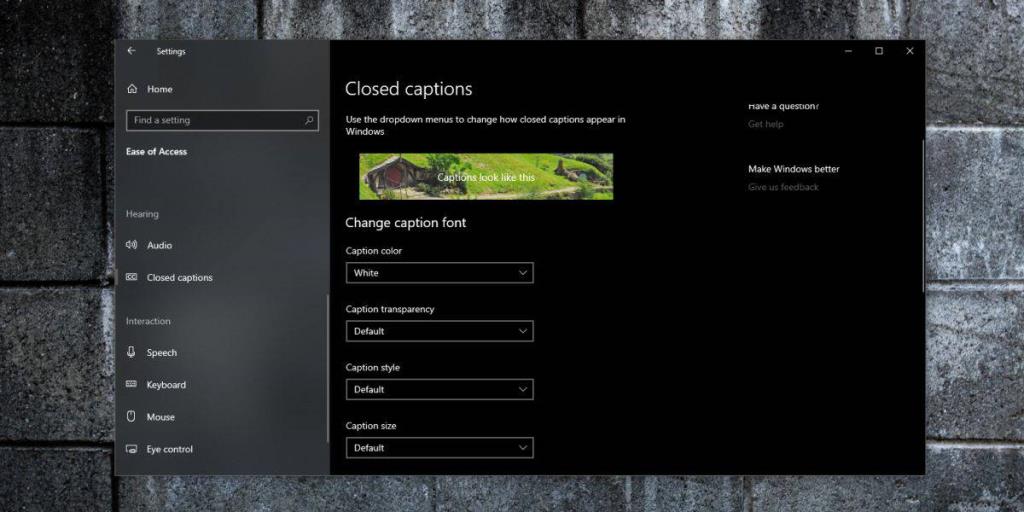
Das Ändern des Erscheinungsbildes des Untertiteltextes allein reicht nicht aus, da jede Farbe, unabhängig davon, in dem Video, das Sie ansehen, dazu neigt, zu verschwinden, wenn das Video zu hell, zu dunkel oder zu beschäftigt ist/ Komplex. Um dem entgegenzuwirken, scrollen Sie etwas weiter nach unten zur Option "Beschriftungshintergrund ändern". Mit der Option für die Hintergrundfarbe können Sie den Subs eine Volltonfarbe hinzufügen, um sie besser lesbar zu machen. Sie können die Farbe durchgehend belassen oder ihr etwas Transparenz hinzufügen. Schließlich können Sie im Abschnitt "Fensterinhalt abdunkeln" dem Player selbst Transparenz verleihen und das Seherlebnis irgendwie beeinträchtigen. Spielen Sie mit dieser Option, um zu sehen, wie Sie sie mögen, aber sie hat nichts mit Untertiteln zu tun.
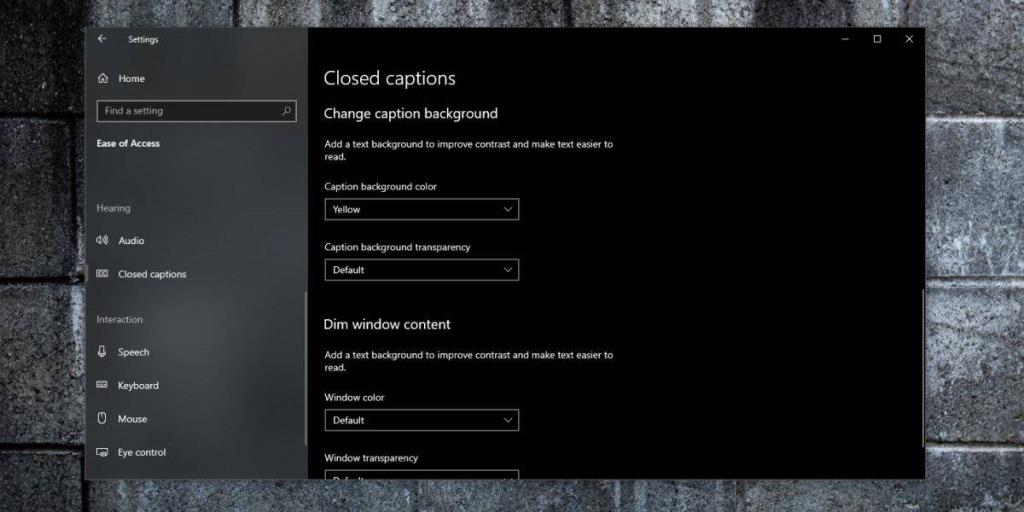
Die Änderungen, die Sie hier vornehmen, werden live in dem Video wiedergegeben, das Sie sich ansehen. Sie müssen das, was Sie gerade ansehen, nicht schließen und erneut öffnen, damit die Untertitel aktualisiert werden.
Es versteht sich von selbst, dass dies das Aussehen von hartcodierten Subs nicht ändert. Hartcodierte Untertitel sind im Grunde Text, der direkt auf das Video gedruckt wurde und von keiner App dynamisch oder bearbeitet werden kann. Hartcodierte Subs ändern sich nicht, unabhängig davon, ob Sie das Video im VLC-Player oder in der Movies & TV-App abspielen.